Как сделать эффект рыбьего глаза в Фотошопе

Эффект "Рыбий глаз" называется так потому, что создает выпуклость в центральной части изображения. Этого можно достичь путем манипуляций в таком известном редакторе, как Фотошоп. Сегодня вы узнаете, как это сделать.
"Рыбий глаз" ("Fisheye") в Adobe Photoshop
Для начала работы требуется выбрать такую картину, на которой будет уместен эффект рыбьего глаза. Мы рассмотрим все на примере вот такого изображения одного из районов Токио.
Искажение изображения
Для получения нужного эффекта нужно произвести несколько простых действий.
1. Поместите изображение в редактор, затем сделайте копию фона, воспользовавшись сочетанием клавиш CTRL+J.
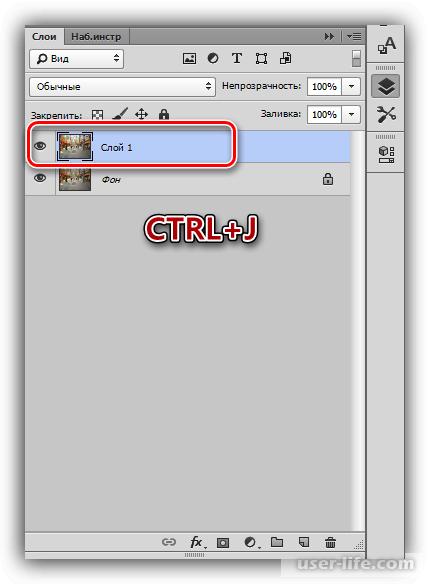
2. Далее потребуется вызвать инструмент "Свободное трансформирование" с помощью сочетания клавиш CTRL+T. В результате по краям снимка должны появиться маркеры для трансформации.
3. Кликните правой кнопкой мыши по холсту, затем выберите в контекстном меню пункт "Деформация".
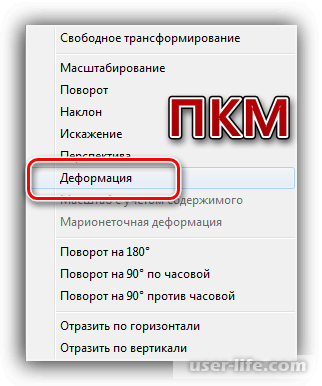
4. Разверните выпадающий список на верхней панели настроек, затем выберите эффект "Рыбий глаз".
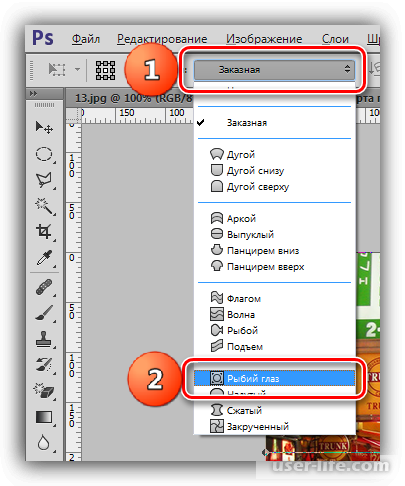
5. Вы сможете управлять полученным эффектом, передвигая центральную точку по вертикальной плоскости, тем самым изменяя силу искажения. Чтобы закрепить полученный результат, нажмите клавишу Enter на клавиатуре.
Несмотря на то, что желаемый эффект уже получен, необходимо провести некоторые корректировки, чтобы сделать композицию более качественной.
Добавление виньетки
1. На палитре слоев создайте новый корректирующий слой, который имеет название "Цвет"("Заливка цветом").
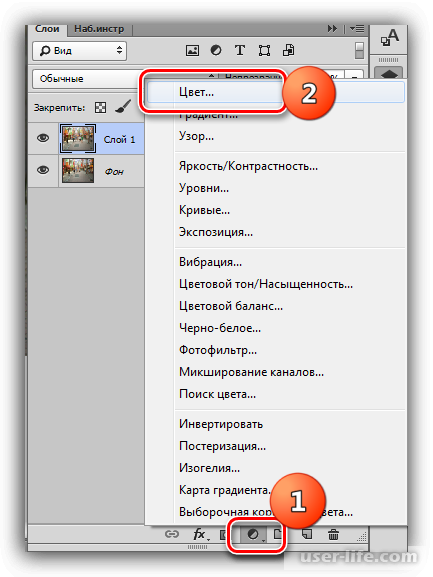
В появившемся окне настройки цвета нужно обязательно выбрать черный, он идеально подходит в данном случае.
2. Перейдите на маску корректирующего слоя.
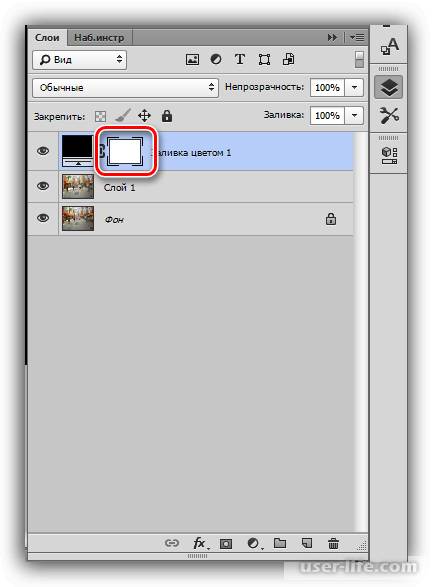
3. Воспользуйтесь инструментом "Градиент".
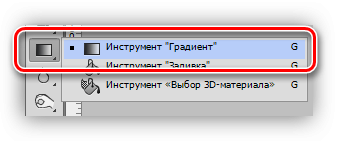
Выберите самый первый окрас градиента в появившейся палитре, тип - "Радиальный".
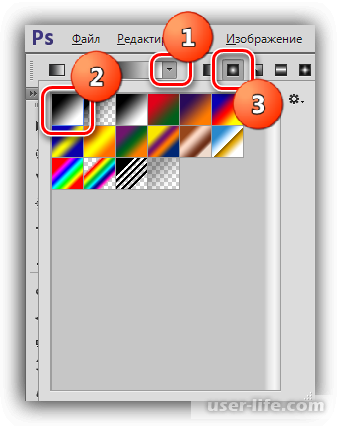
4. После этого кликните левой кнопкой мыши в центре холста, затем протяните градиент в любой угол.
5. Далее необходимо понизить непрозрачность корректирующего слоя до 25-30%.
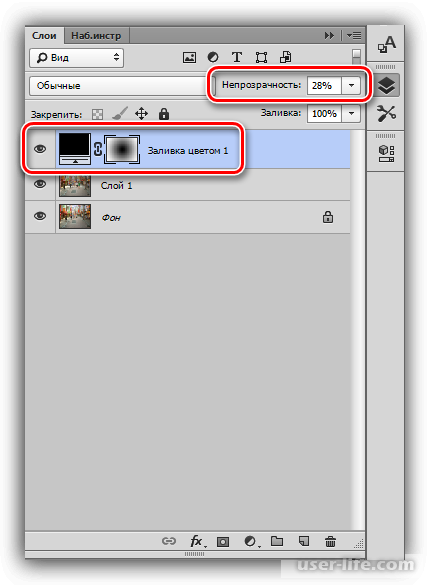
В результате получится примерно такая картина:
Тонирование
Тонирование не является обязательным шагом, однако придаст особую изюминку получившейся композиции. Для этого:
1. Создайте новый корректирующий слов "Кривые".
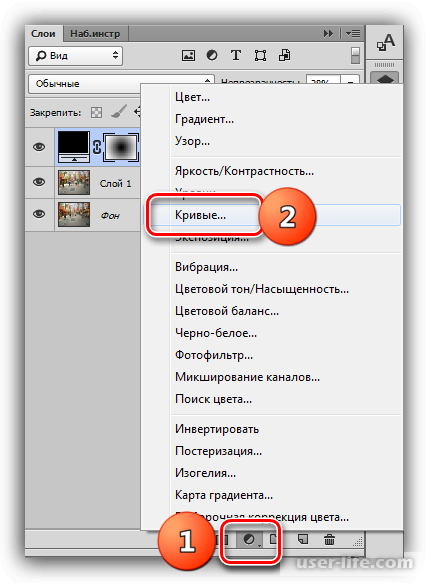
2. В появившемся окне настроек перейдите в синий канал.
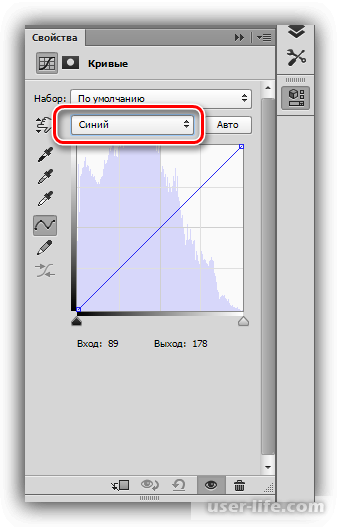
Поставьте на кривой две точки, затем выгибайте её, чтобы получить похожую форму:
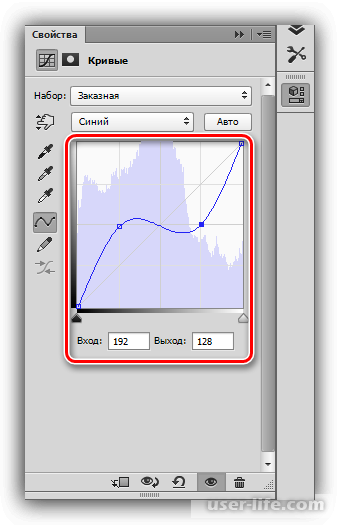
3. Слой с виньеткой требуется поместить над слоем с кривыми.
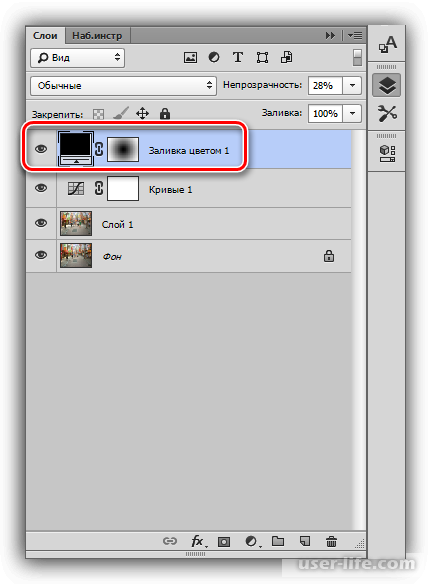
В итоге получится вот такая композиция/
Заключение
Вам не обязательно осуществлять все манипуляции, показанные в нашей инструкции. Для простого получения эффекта рыбьего глаза в Фотошопе вам достаточно лишь проследовать первому шагу. Надеемся, вам помогла наша статья.
Рейтинг:
(голосов:1)
Предыдущая статья: Как создать кроссворд с вопросами ответами из своих слов онлайн бесплатно
Следующая статья: Настройка Яндекс Почты в The Bat!
Следующая статья: Настройка Яндекс Почты в The Bat!
Не пропустите похожие инструкции:
Комментариев пока еще нет. Вы можете стать первым!
Популярное
Авторизация









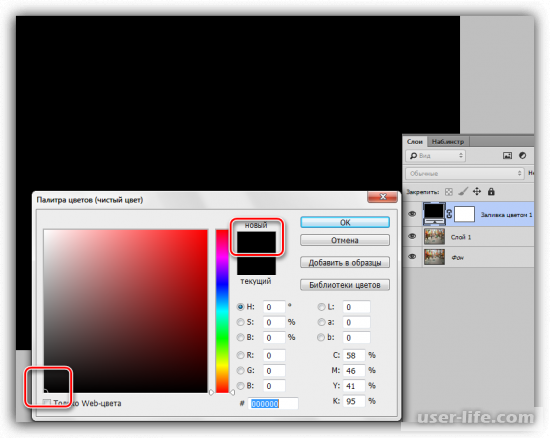
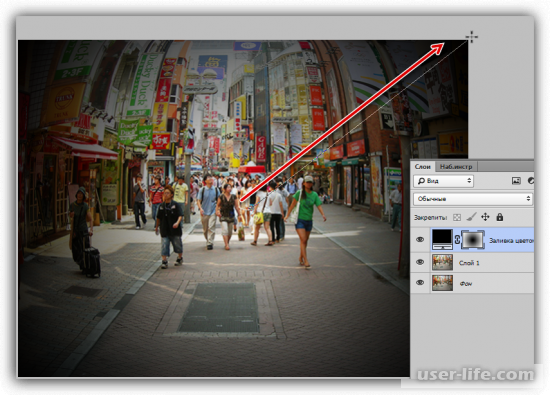




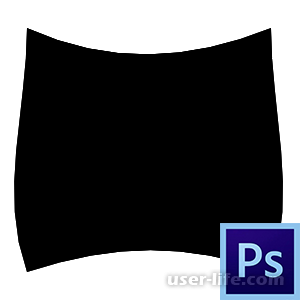




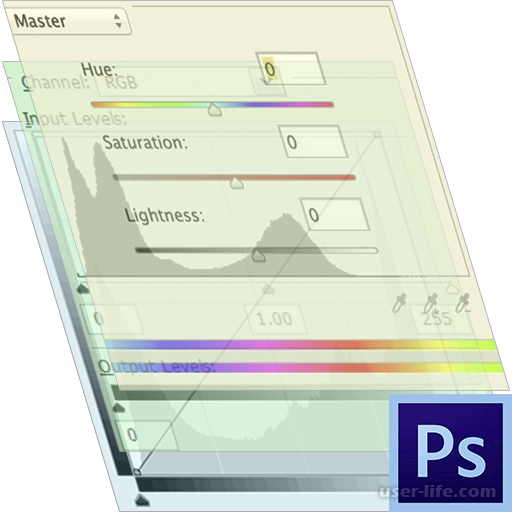


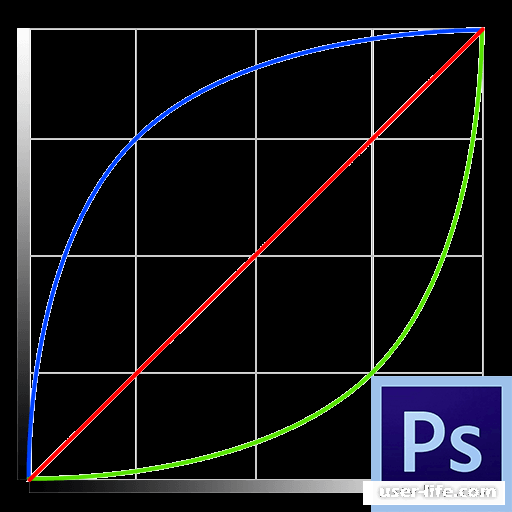















Добавить комментарий!